小智报表快速制作
1.报表创建
在报表创作模块中,点击【新��建报表】按钮后,在弹框中输入报表名称,之后选择报表存放的位置,点击【确定】按钮即可。如下图:
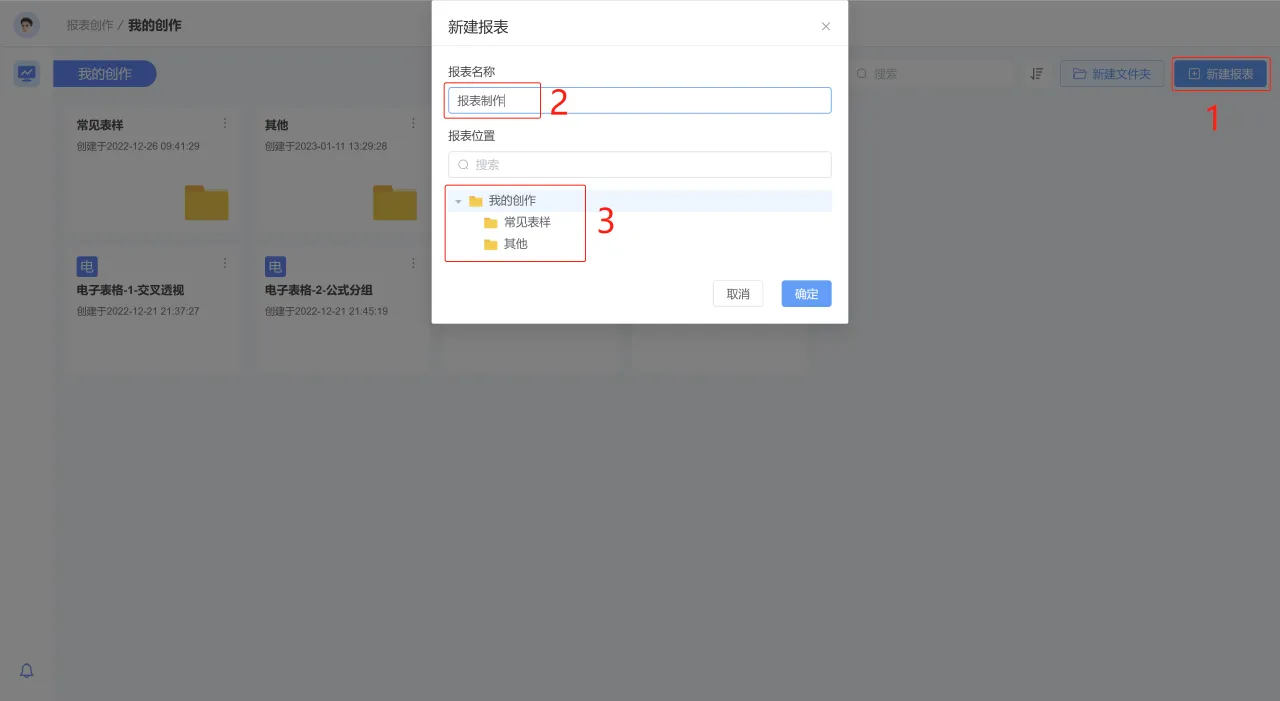
Preview
待上一步创建出报表后,点击该报表,或者点击报表的【报表设计】按钮,即可进入到报表的设计界面,就可以开始制作想要的报表啦!
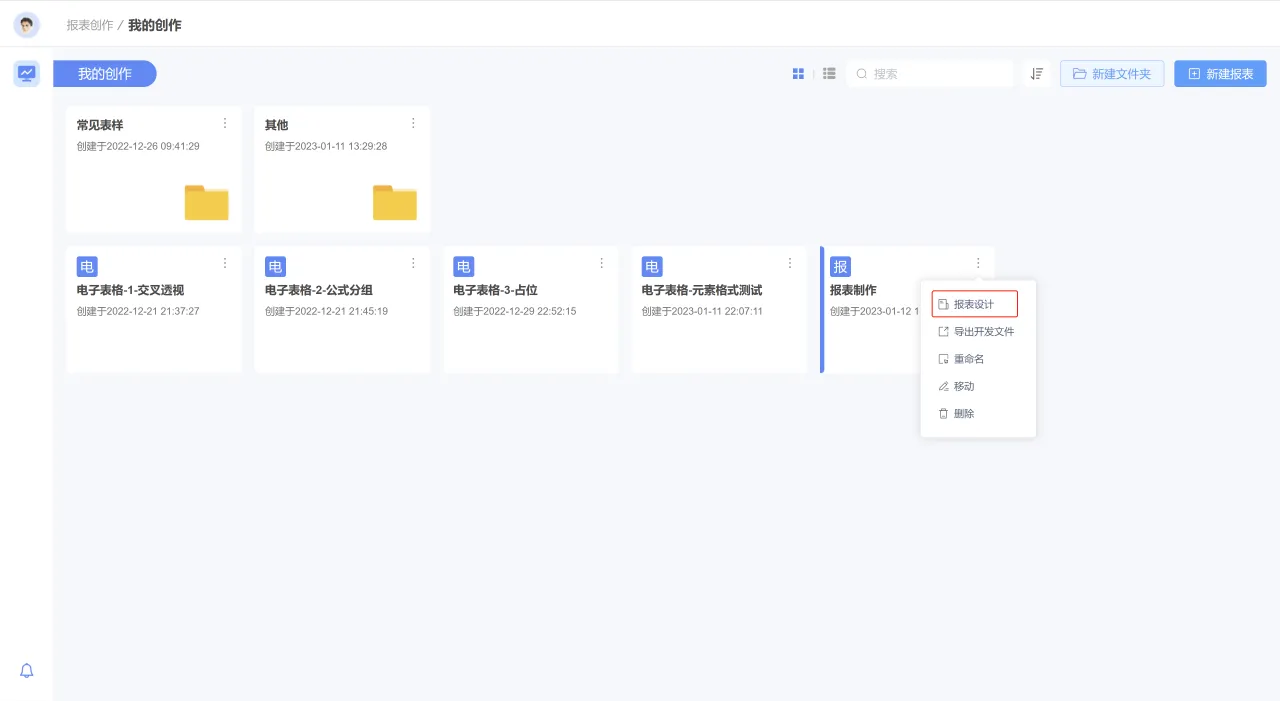
Preview
2.报表设计
报表设计器为类Excel的设计界面,通过可视化配置和拖拽式操作方式,即可完成报表的设计过程。如下图:
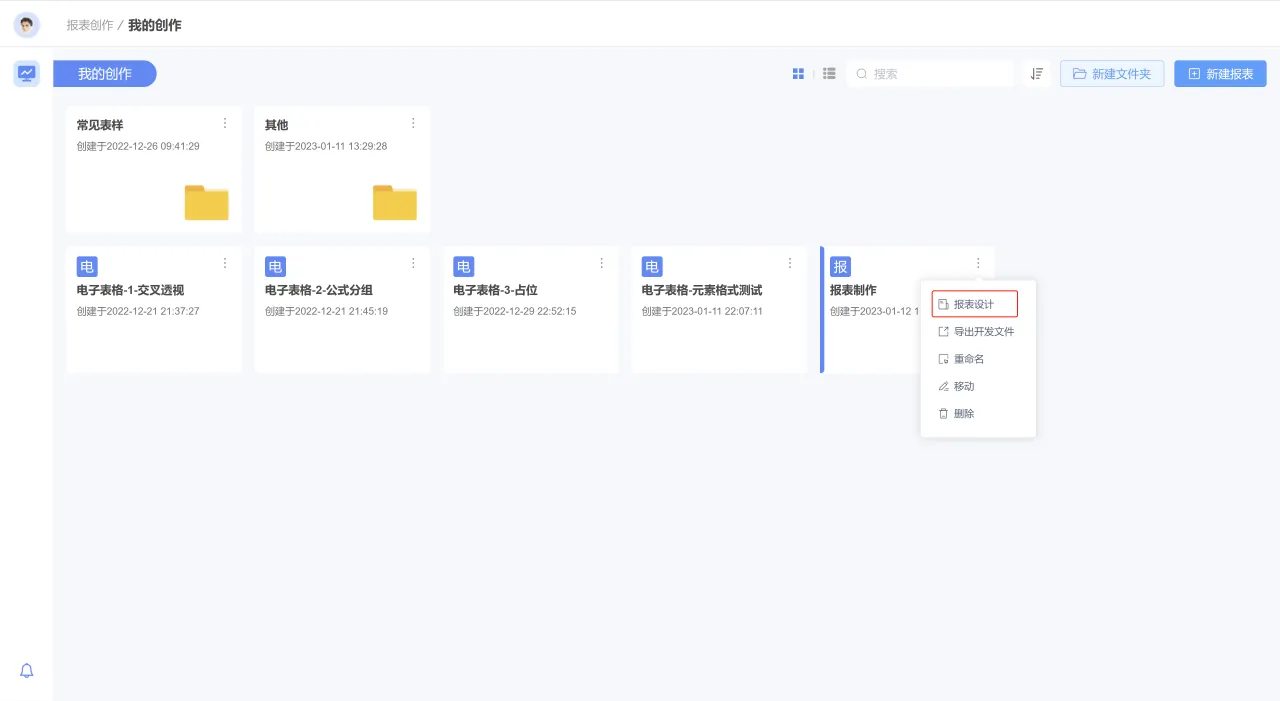
Preview
2.1数据准备
勾选工具中视图区域的【数据面板】,打开数据面板,如下图:
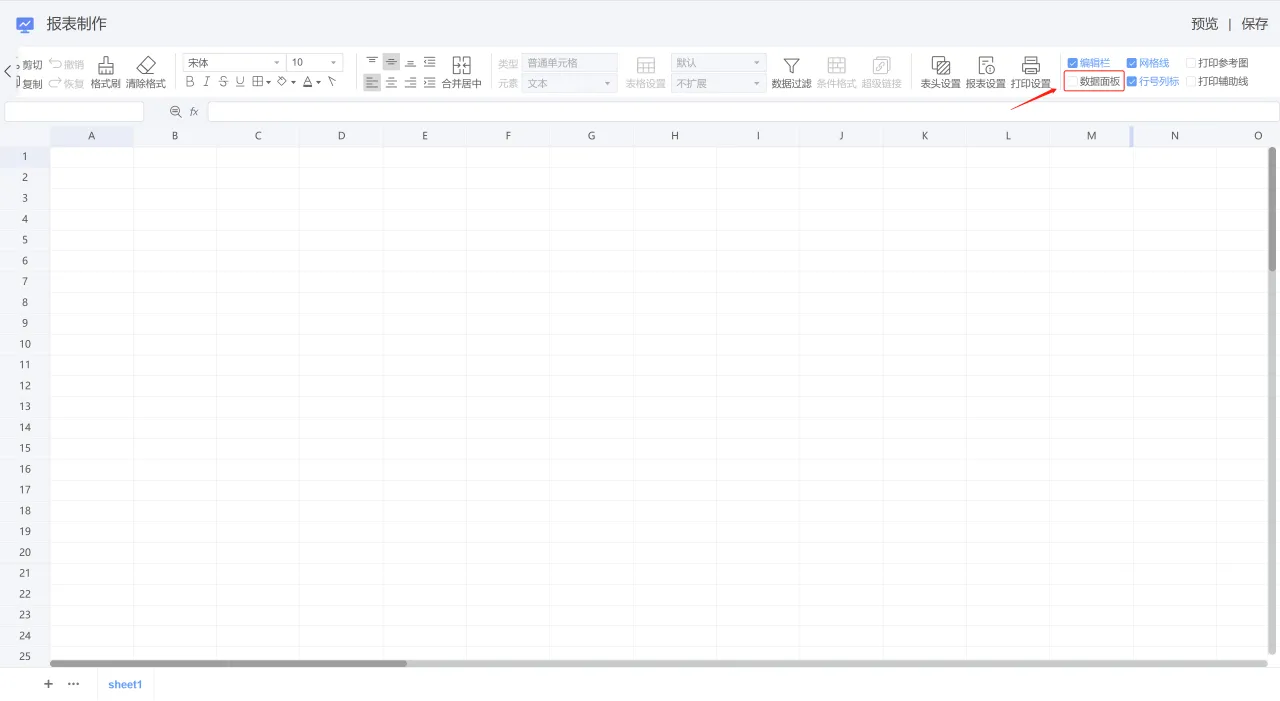
Preview
将准备好的数据Json字符串贴入到界面上的【数据Json】里面,如下图:
[{"公司名称":"公司名称","年月":"2011-07","年度":"2011年","月份":"07月","产品类别":"啤酒","产品二级分类":"超爽啤酒","部门":"上海销售部","入库数量":15092,"退货数量":0,"入库金额":65461.53,"退货金额":0,"采购数量":15092,"采购金额":65461.53},{"公司名称":"公司名称","年月":"2011-07","年度":"2011年","月份":"07月","产品类别":"啤酒","产品二级分类":"啤酒清爽生","部门":"上海销售部","入库数量":10344,"退货数量":0,"入库金额":42570.95,"退货金额":0,"采购数量":10344,"采购金额":42570.95},{"公司名称":"公司名称","年月":"2011-08","年度":"2011年","月份":"08月","产品类别":"啤酒","产品二级分类":"超爽啤酒","部门":"上海销售部","入库数量":416814.08,"退货数量":0,"入库金额":1301464.32,"退货金额":0,"采购数量":416814.08,"采购金额":1301464.32},{"公司名称":"公司名称","年月":"2011-08","年度":"2011年","月份":"08月","产品类别":"啤酒","产品二级分类":"超爽啤酒","部门":"市场开发部","入库数量":34104.88,"退货数量":0,"入库金额":144191.58,"退货金额":0,"采购数量":34104.88,"采购金额":144191.58},{"公司名称":"公司名称","年月":"2011-08","年度":"2011年","月份":"08月","产品类别":"啤酒","产品二级分类":"啤酒清纯","部门":"上海销售部","入库数量":3810.24,"退货数量":0,"入库金额":11617.85,"退货金额":0,"采购数量":3810.24,"采购金额":11617.85},{"公司名称":"公司名称","年月":"2011-08","年度":"2011年","月份":"08月","产品类别":"啤酒","产品二级分类":"啤酒清爽生","部门":"上海销售部","入库数量":57192,"退货数量":0,"入库金额":233798.28,"退货金额":0,"采购数量":57192,"采购金额":233798.28},{"公司名称":"公司名称","年月":"2011-08","年度":"2011年","月份":"08月","产品类别":"啤酒","产品二级分类":"啤酒清爽生","部门":"市场开发部","入库数量":7920,"退货数量":0,"入库金额":32000,"退货金额":0,"采购数量":7920,"采购金额":32000},{"公司名称":"公司名称","年月":"2011-08","年度":"2011年","月份":"08月","产品类别":"其他","产品二级分类":"其他","部门":"产品运维部","入库数量":457,"退货数量":0,"入库金额":457,"退货金额":0,"采购数量":457,"采购金额":457},{"公司名称":"公司名称","年月":"2011-07","年度":"2011年","月份":"07月","产品类别":"啤酒","产品二级分类":"超爽啤酒","部门":"上海销售部","入库数量":15092,"退货数量":0,"入库金额":65461.53,"退货金额":0,"采购数量":15092,"采购金额":65461.53},{"公司名称":"公司名称","年月":"2011-07","年度":"2011年","月份":"07月","产品类别":"啤酒","产品二级分类":"啤酒清爽生","部门":"上海销售部","入库数量":10344,"退货数量":0,"入库金额":42570.95,"退货金额":0,"采购数量":10344,"采购金额":42570.95}]
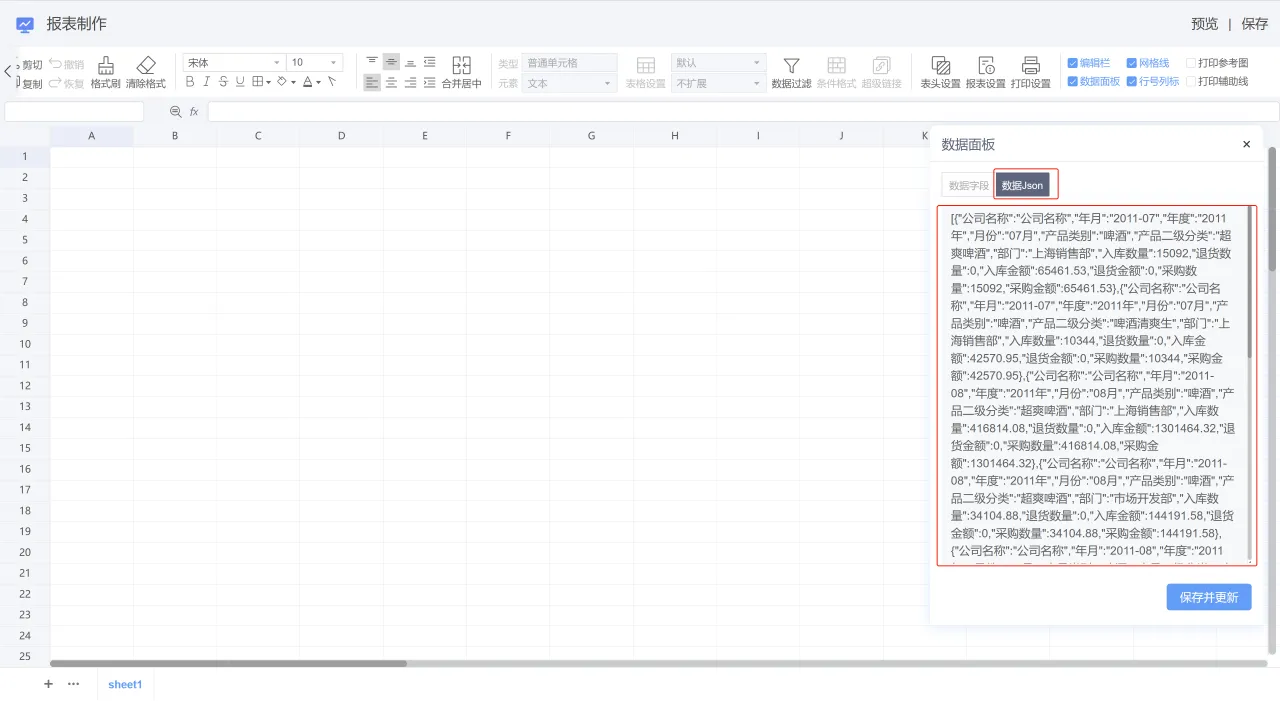
Preview
点击【保存并更新】,系统会去解读数据Json里面的信息,解读成功后会跳转到【数据字段】栏目上并展现中数据Json中包含的字段。如下图:
注意:如解读失败,则不会显示出数据字段且系统会给出错误信息。
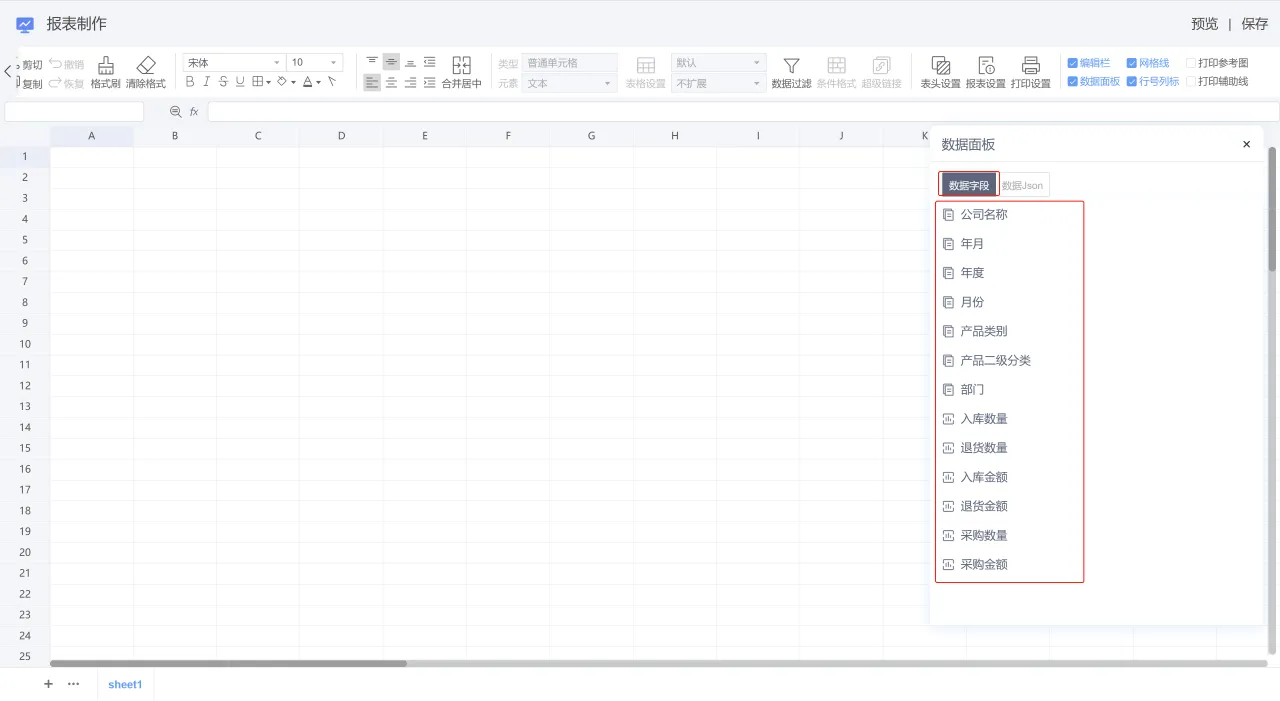
Preview
2.2样式设计
将数据面板中的字段拖入到画布中相应单元格,然后在该单元格的上方直接输入想要的标题内容,并对样式进行一定的美化操作,如设置背景色、字体大小、对齐方式、边框等。如下图:
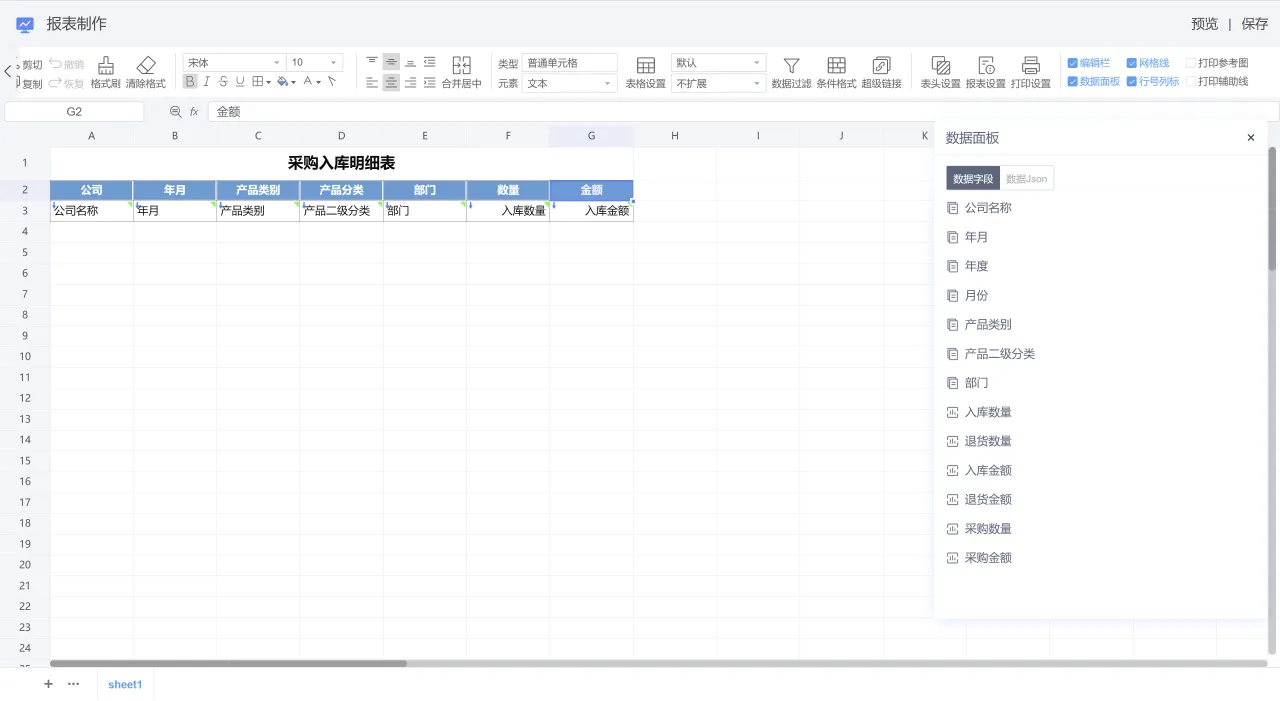
Preview
2.3保存预览
报表设计完成后,点击右上角的【保存】按钮,对报表配置进行保存。如下图:
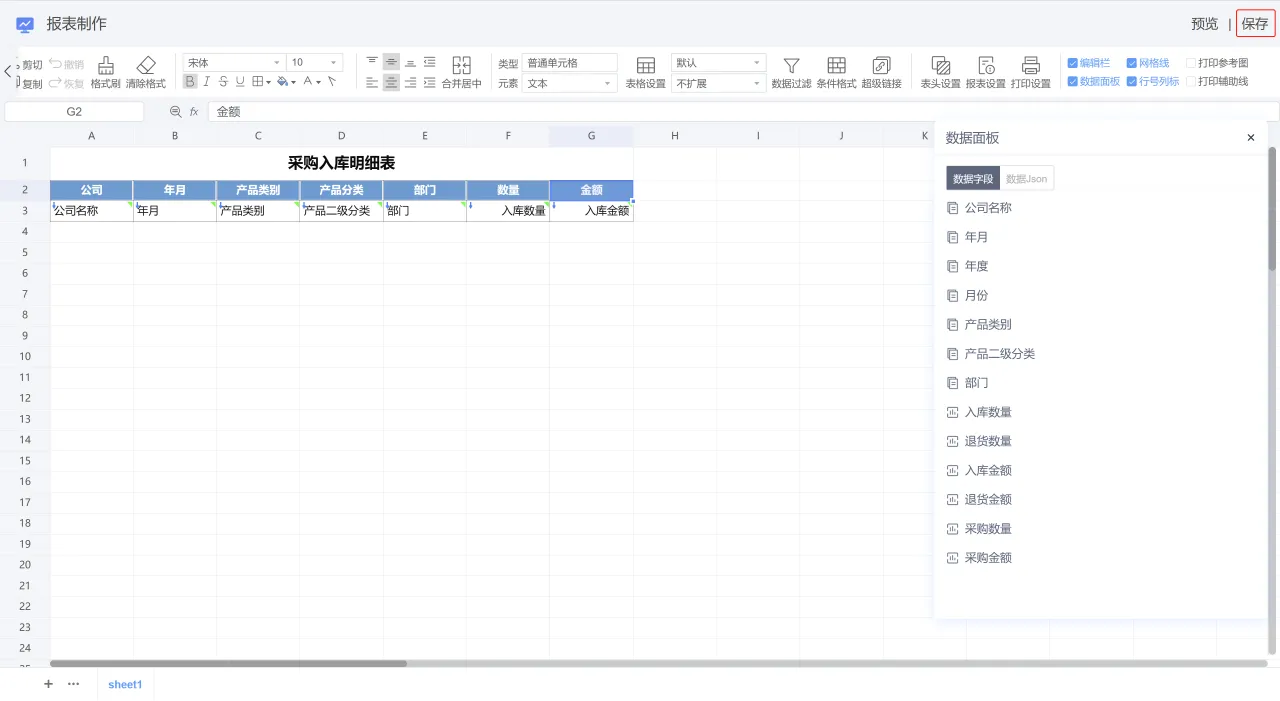
Preview
点击设计界面右上角的【预览】按钮,对报表进行查看。如下图:
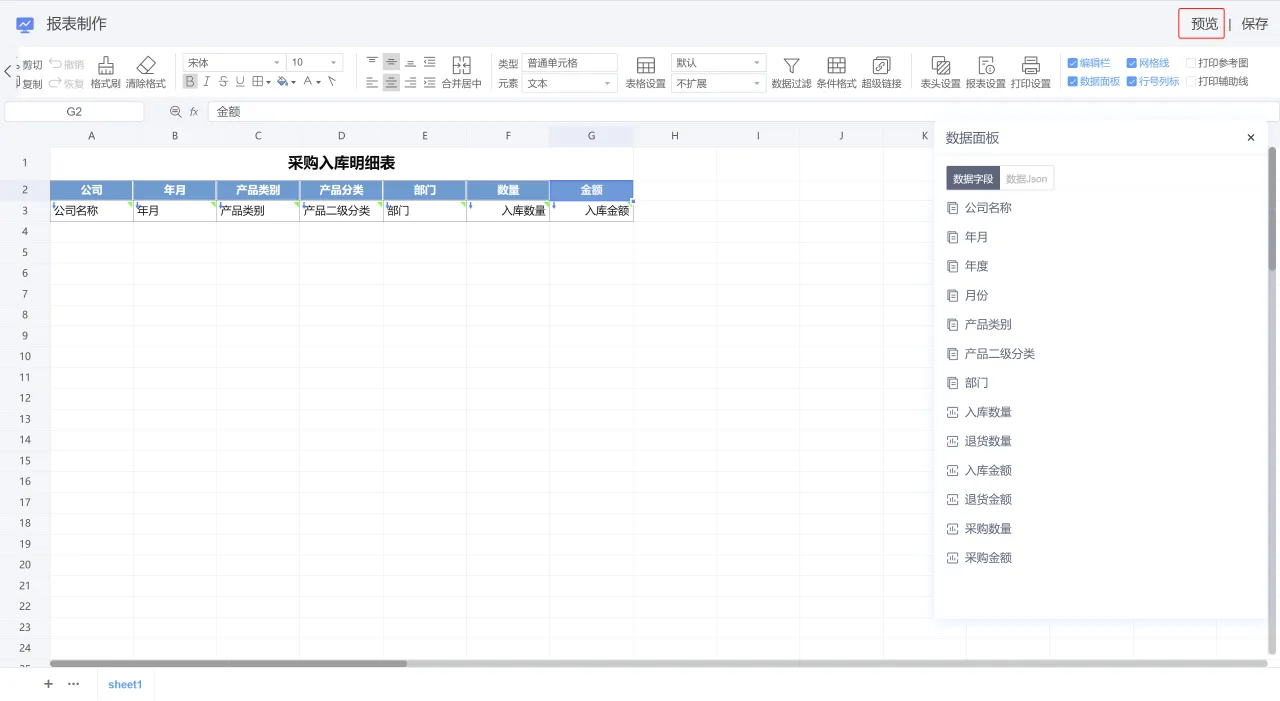
Preview